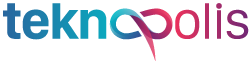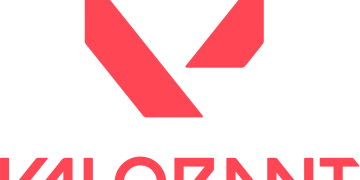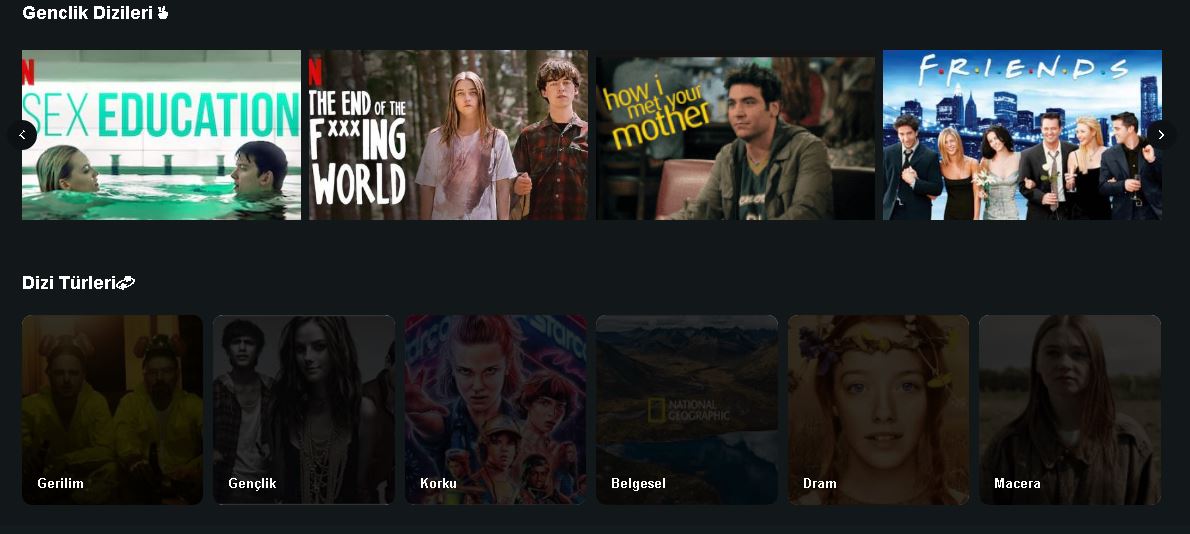Birçok oyuncunun Hitman 3’e sahip olması beni çok mutlu ediyor. Ancak, bazıları sunucuda bir sorun olduğunu ve bağlantı hatası hatasının oluşmaya devam ettiğini bildirdi. Hitman 3 bağlantı hatası hatasıyla karşılaşabilir ve bu hatayı düzeltmek isteyebilirsiniz.
“Unable to connect to the hitman service. Hitman sunucusundan indirilebilir içerik bilgisi alınamadı. Daha fazla bilgi için Hitman desteğine başvurun.” Bir hata alırsanız ve Yeniden Dene düğmesi çalışmıyorsa: Aşağıdaki adımları deneyebilirsiniz.
Neler Okuyacaksınız?
1. Bağlantıyı sıfırlamak
Herhangi extra tecrübe etme yapmadan ilkin bağlantıyı sıfırlamayı denemelisiniz. Bu işlemi yapmak oldukca basittir. Tek yapmanız ihtiyaç duyulan modemin fişini çekmek yada kapama tuşuna basmaktır. Birkaç saniye sonrasında onu yeniden açarak bağlantıyı sıfırlamış olursunuz.
Bağlantı sıfırlanana kadar lütfen bir süre bekleyin. Bunun nedeni, modemin yeniden başlatılması ve hedef adresi bulması biraz zaman alabilir. Bilgisayarınızı yeniden başlatın ve ardından İnternet’e bağlanın. Oyunu çalıştırın ve bir bağlantı hatası olup olmadığını kontrol edin.
2. Güvenlik Duvarı izni vermek
Hitman 3 connection failed hatasının nedeni bir ağ veya internet sorunu olabilir. Bu sorunlardan kurtulmak için öncelikle Hitman 3’ün bir güvenlik duvarı tarafından engellenmediğinden emin olmanız gerekir. Bunu yapmak için şu adımları izleyin:
- Başlat menüsünün yanındaki arama kutusuna Windows Güvenlik Duvarı yazın ve ardından sonuçlardan Güvenlik Duvarı ve Ağ Koruması’na tıklayın.
- Ardından, Güvenlik Duvarı ve Ağ Koruması penceresi görüntülenir. Bu pencerede, Uygulamaların güvenlik duvarından geçmesine izin ver’i seçin.
- Açılan pencerede Ayarları Değiştir’e tıklayın ve ayarları değiştirebildiğinizi doğrulayın.
- Ardından, alttaki Başka bir uygulamaya izin ver … seçeneğini tıklayın.
Bu seçeneğe tıkladıktan sonra Hitman3 isimli .exe dosyasının konumunu görmeniz gerekiyor. Hitman 3 daha sonra kolayca İnternete bağlanabilir ve verileri aktarabilir. Bağlantı hatası hatasını nasıl düzelteceğiniz aşağıda açıklanmıştır:
3. Sürücüleri Güncellemek
Hitman 3’ün connection failed hatasının nedeni, bir sunucu bağlantı sorunuyla ilgili olabilir. Bu nedenle ağ bağdaştırıcınızın sürücüsü güncel değilse Steam’i düzgün kullanma fırsatını kaçırabilirsiniz. Bunu yapmak için ağ bağdaştırıcısı sürücüsünü güncellemeniz gerekir.
Ağ bağdaştırıcı sürücüsünü güncelledikten sonra Hitman 3 bağlantı hatası giderilmiş olabilir. Ağ bağdaştırıcı sürücüsünü güncellemek sorunu çözmezse, grafik kartı sürücüsünü güncellemeyi deneyebilirsiniz. Aşağıdaki linkten kontrol edebilirsiniz.
- Grafik kartınız NVIDIA ise, grafik kartınızı güncellemek için NVIDIA Sürücülerine erişebilirsiniz.
- Grafik kartınız AMD ise, grafik kartınızı güncellemek için AMD Sürücülerine erişebilirsiniz.
- Grafik kartınız Intel ise, grafik kartınızı güncellemek için Intel sürücüsüne gidebilirsiniz.
Güncellerken, Windows sürümünüzle uyumlu bir sürücü seçin. Aksi takdirde çeşitli sorunlar ortaya çıkabilir. Doğru sürücüyü indirdikten sonra, sisteminize kurmak için kurulum talimatlarını izleyin.
4. Hitman 3’ü yönetici olarak çalıştırmak
Hitman 3 bağlantı hatası hatasının bir başka nedeni de Hitman 3’ün gerekli dosya izinlerine sahip olmamasıdır. Bu durumda uygulamayı yönetici olarak çalıştırmak sorunun çözülmesine yardımcı olabilir. Bunu yapmak için aşağıdaki adımları izleyin.
- Steam’in kurulu olduğu klasöre gidin ve orada hitman3.exe dosyasını bulun.
- Dosyaya sağ tuş tıkladıktan sonra Özellikler deyin.
- Özellikler penceresinde Uyumluluk sekmesine geçiş yapın.
- Bu programı yönetici olarak çalıştır’a, Uygula’ya ve ardından Tamam’a tıklayın.
Ardından Hitman 3’ü çalıştırın ve oyun yönetici olarak çalışacaktır. Bu, olası bağlantı sorunlarını önleyebilecek bir adımdır.
5. Antivirus yazılımını devre dışı bırakmak
Hitman 3 özellikleri bir şekilde antivirüs programınızla çakışıyorsa bağlantının kopması kaçınılmazdır. Bu durumda tek yapmanız gereken oyun oynarken antivirüs programını devre dışı bırakmaktır.
Ancak antivirüs kapatıldığında ziyaret ettiğiniz sitelere, açtığınız e-postalara ve indirdiğiniz dosyalara dikkat etmeniz gerekiyor. Alternatif olarak, Hitman3.exe dosyasını virüsten koruma programı hariç tutmalarınıza ekleyebilirsiniz.
6. DNS temizlemek ve IP yenilemek
Hala Hitman 3 bağlantı hataları alıyorsanız, DNS’nizi temizleyebilir ve IP adresinizi güncelleyebilirsiniz. Bunu yapmak için şu adımları izleyin: Bunların hepsi uygulanması çok kolay adımlardır.
- Başlat menüsünün yanındaki arama kutusuna cmd yazın.
- Komut istemi uygulamasını yönetici olarak çalıştırın.
- Ardından ipconfig /flushdns yazın ve Enter’a basın.
- Ardından ipconfig / release yazın ve Enter’a tıklayın.
- Son olarak ipconfig / renew yazın ve Enter’a tıklayın.
Bu adımları uyguladıktan sonra DNS’yi temizledim ve aynı zamanda IP adresini güncelledim. Artık Hitman 3’ü tekrar çalıştırmayı deneyebilirsiniz. Hata devam ederse, IO Interactive’den güncellemeleri beklemelisiniz.